2023-07-09 177
windows10图片缩略图无法显示怎么办:
首先找到桌面上的【此电脑】,然后【右键】,在弹出的右键菜单中,点击【打开】
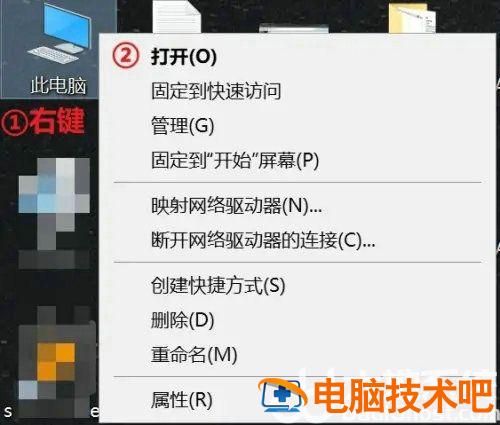
在打开的【此电脑】窗口中,点击右上角的【▼】

在展开的窗口中:①点击【查看】②点击【选项】

在打开的【文件夹选项】窗口中:①取消勾选【始终显示图标,从不显示缩略图】②点击【确定】
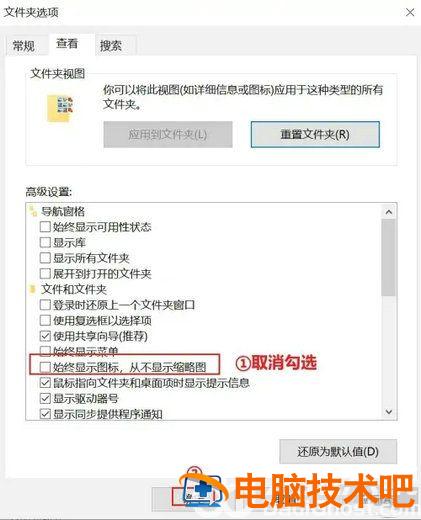
以上就是windows10图片缩略图无法显示怎么办 windows10图片缩略图无法显示解决办法的内容分享了。
原文链接:https://000nw.com/8883.html
=========================================
https://000nw.com/ 为 “电脑技术吧” 唯一官方服务平台,请勿相信其他任何渠道。
系统教程 2023-07-23
电脑技术 2023-07-23
应用技巧 2023-07-23
系统教程 2023-07-23
系统教程 2023-07-23
软件办公 2023-07-11
软件办公 2023-07-11
软件办公 2023-07-12
软件办公 2023-07-12
软件办公 2023-07-12
扫码二维码
获取最新动态
